Упркос непрекидним расправама о томе да ли је бољи Мац или ПЦ, једна ствар коју је мацОС успео да усаврши након Јосемита је континуитет и беспрекорна синхронизација уређаја. Корисници Мац и иОС уређаја могу лако прелазити са једне апликације на другој између иПхоне-а и Мац-а. Можете одговарати на позиве, слати поруке, прегледати веб странице, па чак и наставити читати е-књиге са једног уређаја на другом, готово тренутно. Ова опција је недостајала Виндовс-у, све док се није појавио Пусхбуллет. У овом чланку ћемо показати како можете слати СМС поруке са вашег рачунара, као и пребацивати фајлове на ваш Андроид телефон користећи Пусхбуллет.
Подешавање апликације
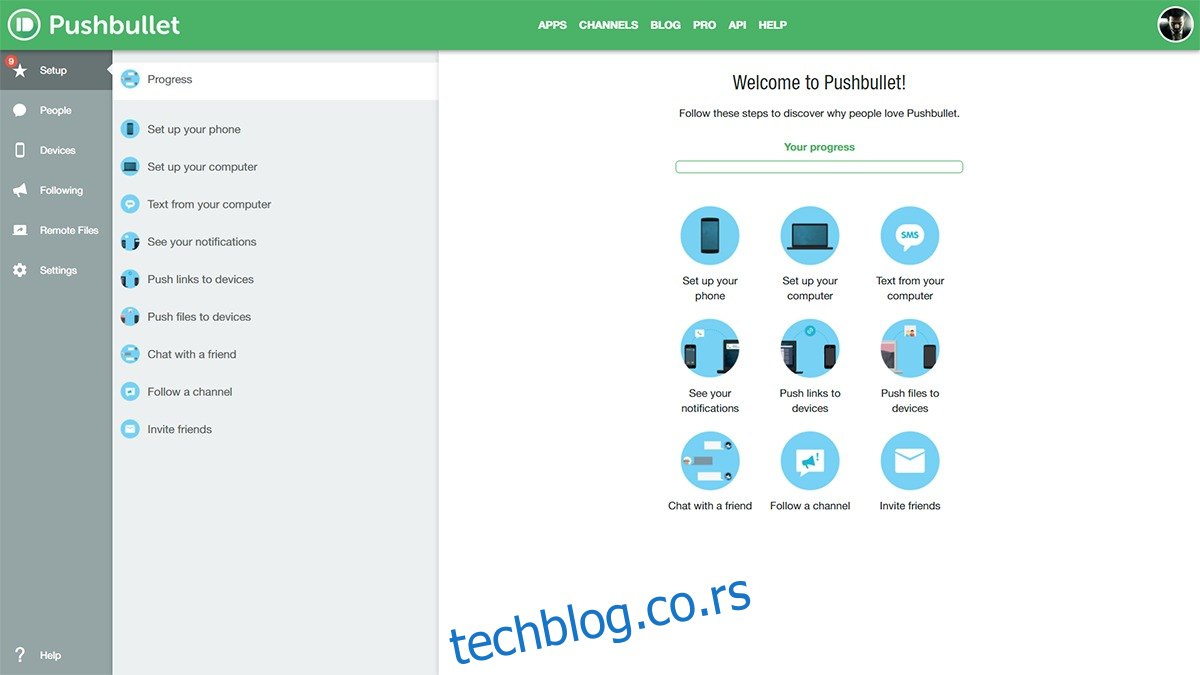
Преузмите и инсталирајте Пусхбуллет на ваш рачунар и на ваш Андроид уређај. Региструјте се за бесплатан налог који ће повезати ваш Андроид уређај и рачунар. Након што се пријавите у Пусхбуллет апликацију на рачунару, пријавите се са истим налогом и на веб локацији Пусхбуллет. Сада можете синхронизовати ваш рачунар са било којим бројем Андроид уређаја, а све ће функционисати без проблема.
Иако је примарни фокус ове платформе на слању текстуалних порука преко рачунара, Пусхбуллет може много више од тога. Омогућава вам пренос фајлова (до 25 МБ одједном), приказивање свих обавештења са телефона, па чак и комуникацију са вашим контактима путем ВхатсАпп-а и Мессенгер-а, без потребе да напуштате свој радни сто.
Слање порука и ћаскање
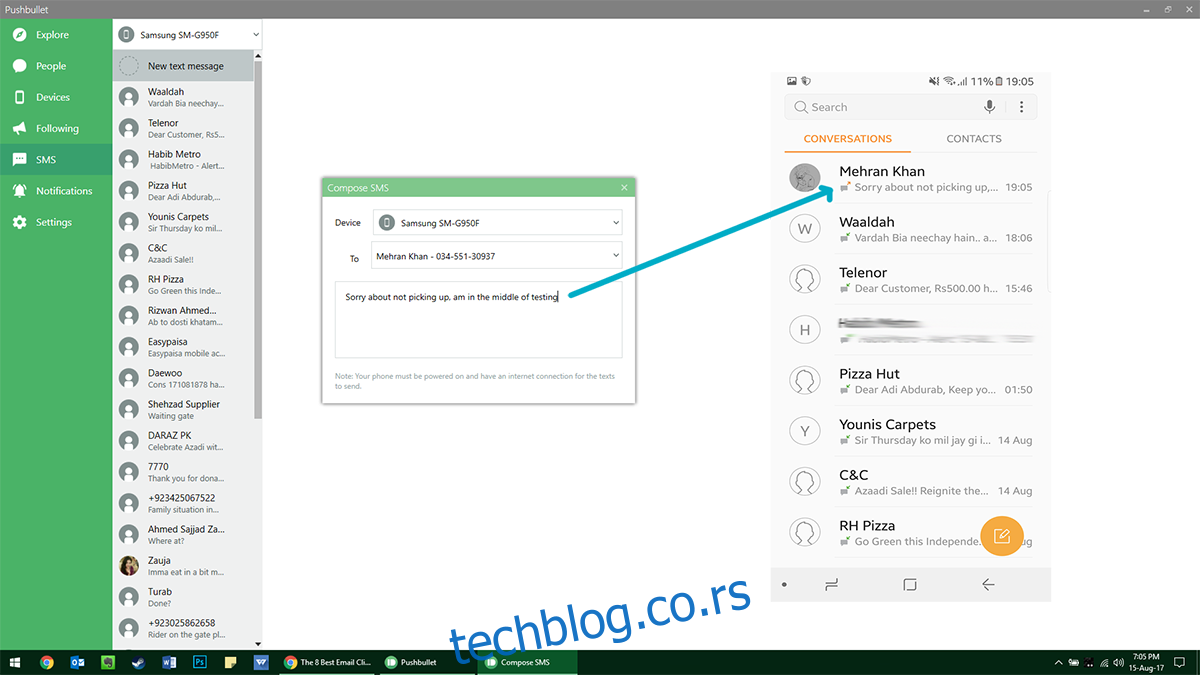
Ако желите да пошаљете СМС поруку са Виндовс-а, отворите Пусхбуллет апликацију и кликните на картицу СМС. Изаберите контакт коме желите да пошаљете поруку и почните да куцате. Свака послата порука ће бити наплаћена по вашем тарифном плану. Сви одговори које добијете појавиће се у истом прозору. Поред тога, ако вас неко контактира преко ВхатсАпп-а, кликом на обавештење отвориће се ВхатсАпп веб интерфејс, са којим можете комуницирати као и обично. На сличан начин можете одговарати на поруке са Фацебоок Мессенгер-а који ће покренути Мессенгер веб локацију.
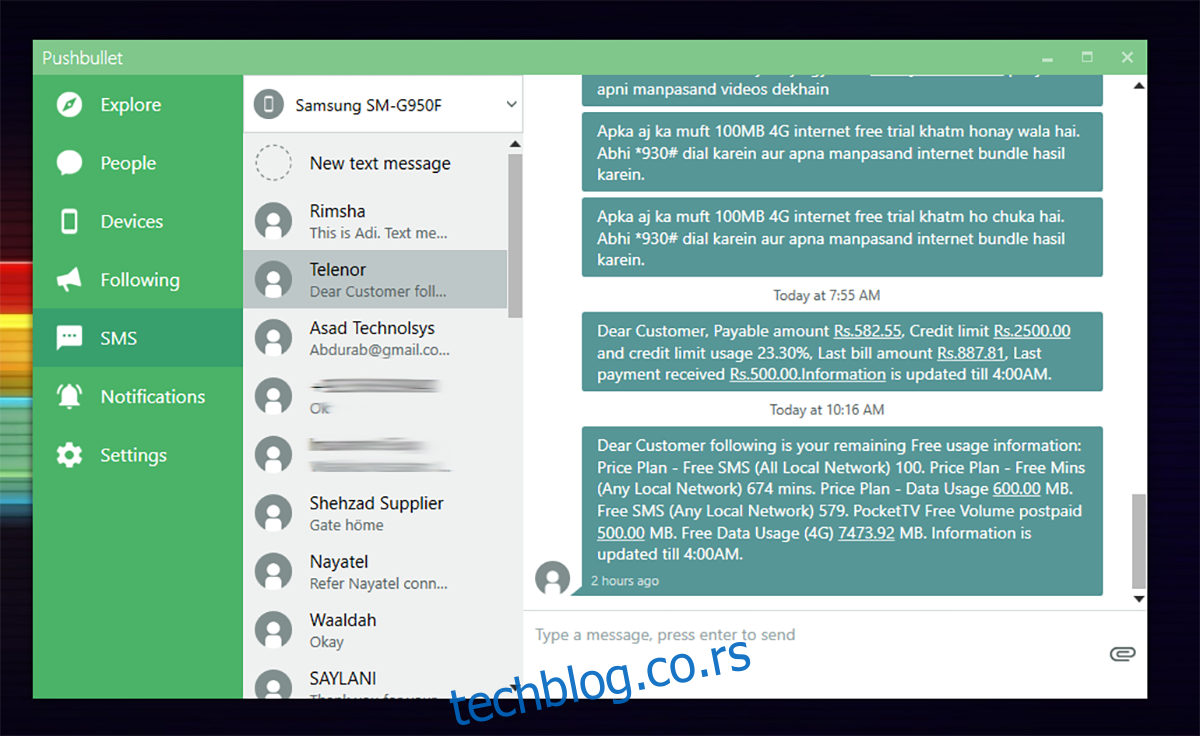
Такође, можете додати друге кориснике у своју Пусхбуллет мрежу (под условом да и они имају налог), и на тај начин можете згодно прослеђивати садржај једни другима.
Пребацивање фајлова
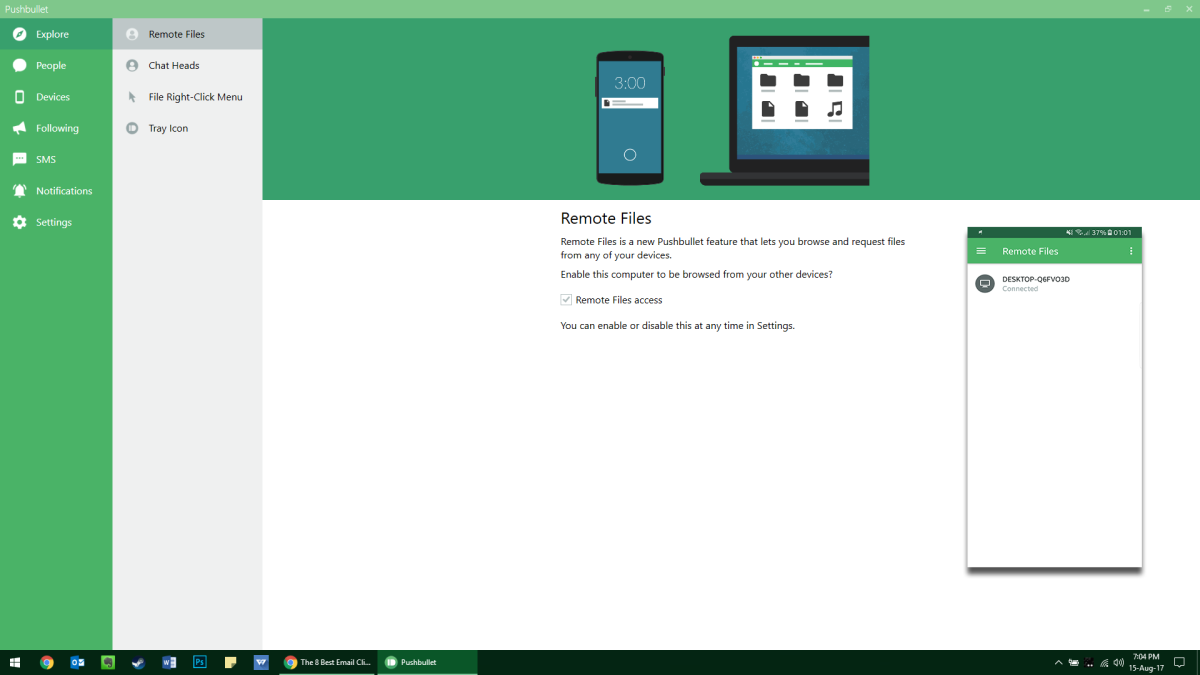
Још једна изванредна функција је могућност пребацивања фајлова између различитих платформи. Да бисте послали фајл, отворите Пусхбуллет налог преко веб странице или апликације, изаберите уређај коме желите да пошаљете фајл, превуците и спустите фајл у прозор и пошаљите га помоћу Пусхбуллет апликације или менаџера фајлова. Можете слати белешке, контролне листе, мултимедијалне фајлове итд., за пребацивање фајлова на рачунар и повезане уређаје. Иако не можете наставити са радом на другом уређају тамо где сте стали на првом, можете делити линкове између уређаја, што вам омогућава да, на пример, наставите са читањем веб странице на телефону где сте стали на рачунару.
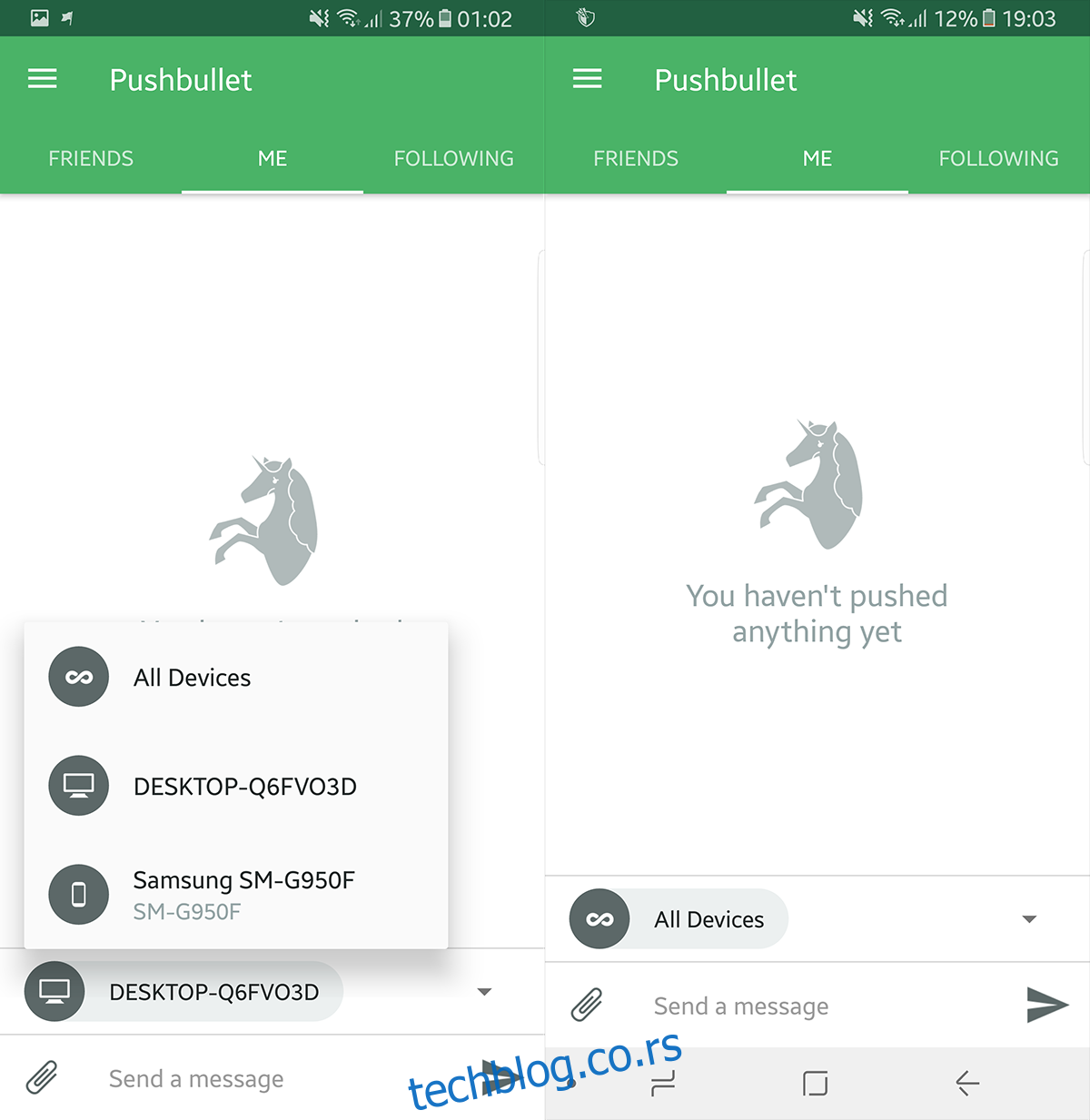
Пусхбуллет омогућава двосмерну комуникацију, тако да можете користити Андроид апликацију за слање фајлова и на рачунар. На вашем Андроид телефону идите на картицу Пусх и изаберите уређаје који су одредиште за фајл. Користите уграђени менаџер фајлова да бисте одабрали фајл који желите да пребаците и он ће бити доступан чим се заврши пренос. Ова функција се показала посебно корисном за пренос снимака екрана који су коришћени у овом чланку.
Обавештења
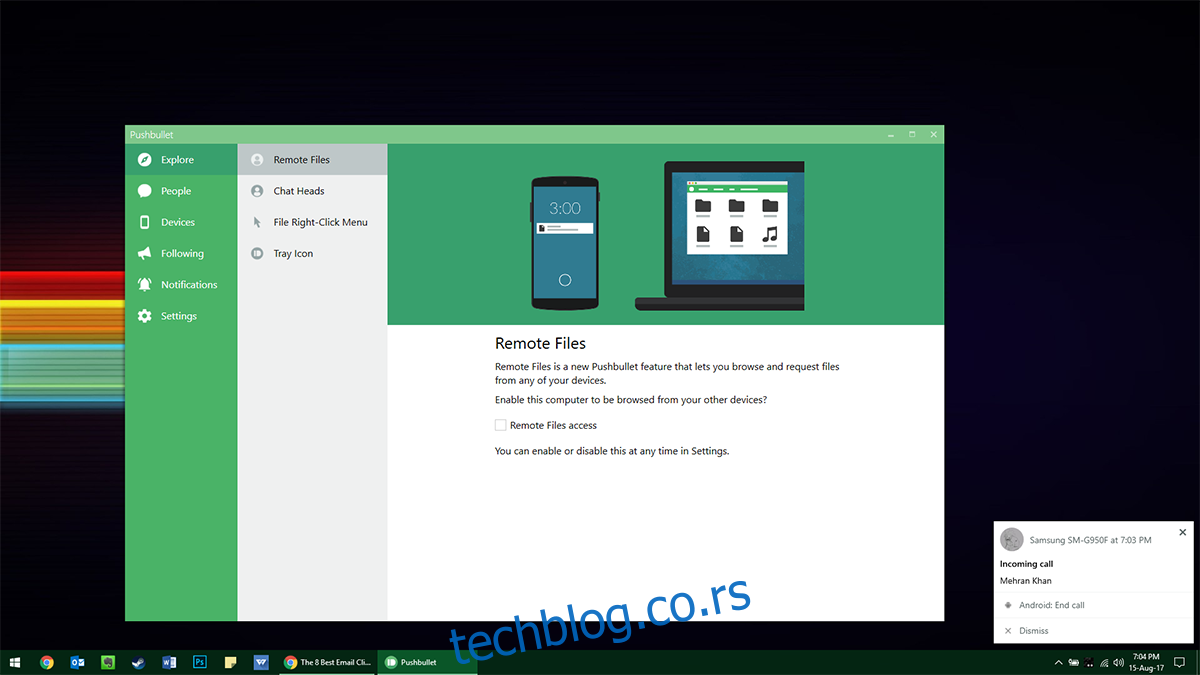
На рачунару ћете добијати обавештења у прозорчићима сваки пут када се нешто деси на вашем телефону. Ово вам помаже да останете фокусирани на свој посао без потребе да сваких неколико минута проверавате телефон. Обавештења заузимају мало простора на екрану, довољно да их приметите, али не превише да вам сметају. Добијате обавештења о долазним позивима, које можете преузети кликом на екран, али ћете ипак морати да користите телефон за разговор.